(01)このような大きな表を扱う際に下へスクロールすると上部の項目名が見えなくなります。「F列の数値はどんな意味?」となってしまうのです。しかしExcelでは、下にスクロールした際も指定した行を表示させたままにすることができます。使う機能は「ウィンドウ枠の固定」です。「4行目」までを表示させたままにしたい場合には「その下の行」である「5行目」を選択して、【表示】タブから[ウィンドウ枠の固定][ウィンドウ枠の固定]をクリックします。
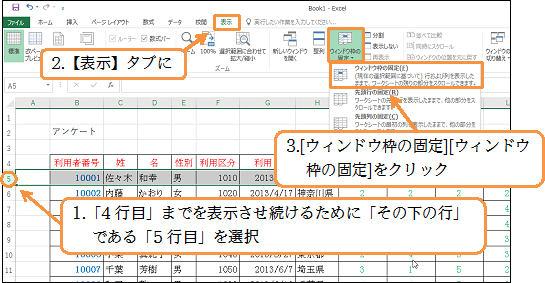
(02)選択していた行の上に灰色線が引かれます。この状態だと下にスクロールしても灰色線より上である4行目までは表示され続けるのです。下にスクロールしてみましょう。
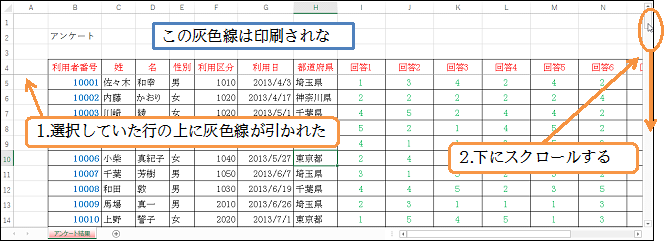
(03)下にスクロールしても4行目までは常に表示されたままとなるのです。
確認後は[ウィンドウ枠の固定]を解除してください。
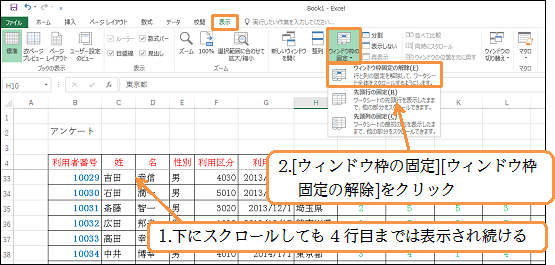
(04)[ウィンドウ枠の固定]を行に対して使うと選択した行の上までが固定されました。列に対して使うこともできます。今度は右にスクロールしてもD列までは表示されたままになるようにします。表示させたままにしたい最後の列の右の列である「E列(性別)」を選択してウィンドウ枠の固定を使います。
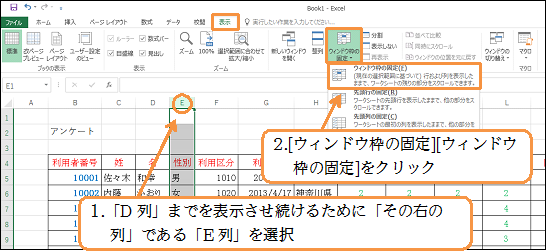
(05)右にスクロールしてみましょう。
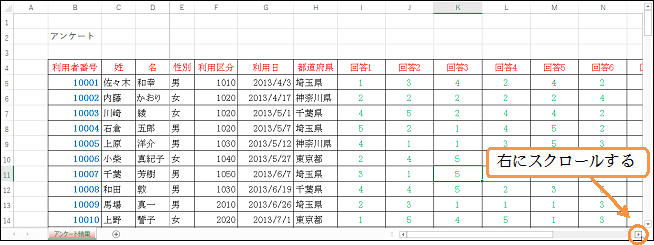
(06)E列を選択して[ウィンドウ枠の固定]をしたのでその左である「D列」までが常に表示されるようになります。次へ進む前に[ウィンドウ枠の固定]は解除してください。